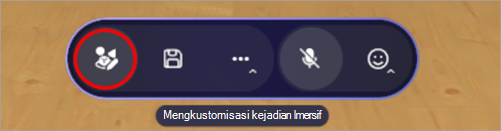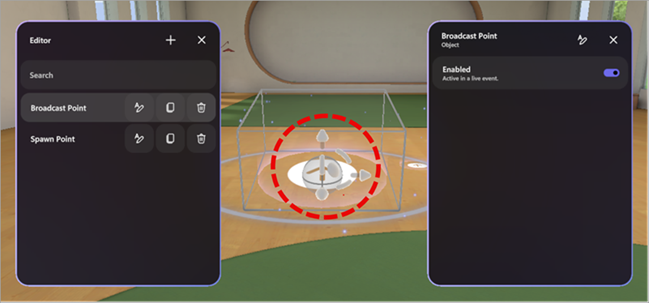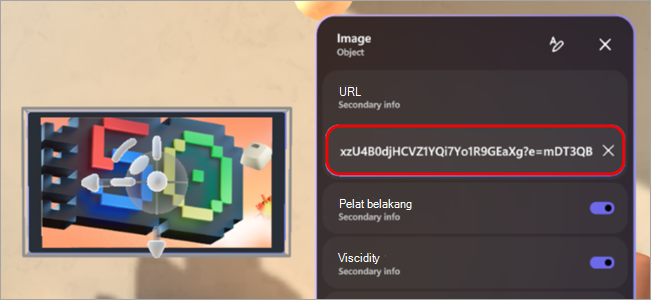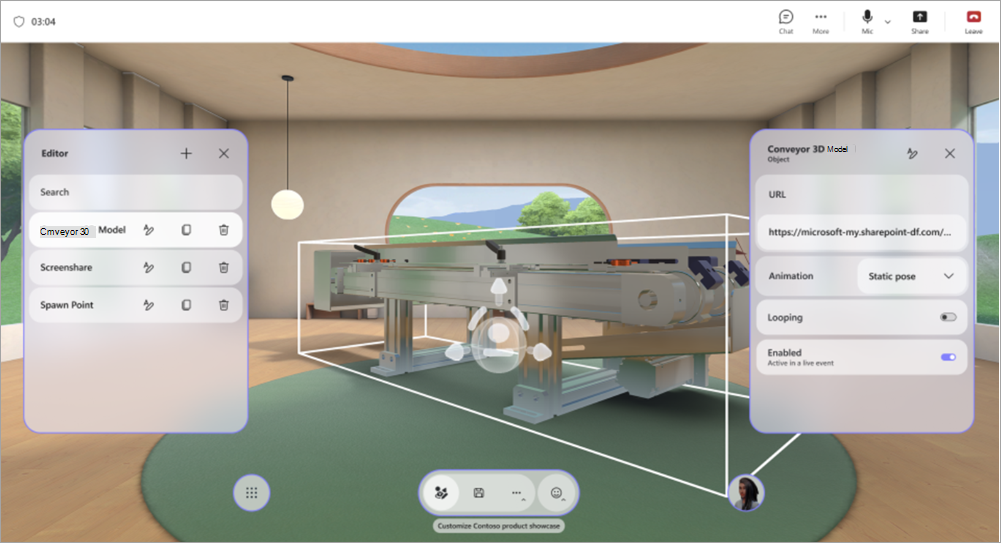Mengkustomisasi acara imersif di Microsoft Teams
Catatan:
-
Menyelenggarakan dan menghadiri acara imersif di Teams tersedia sebagai bagian dari program pratinjau publik dan mungkin mengalami perubahan lebih lanjut sebelum dirilis secara publik. Untuk mendapatkan akses ke fitur ini dan fitur mendatang lainnya, beralihlah ke pratinjau publik Teams.
-
Penyelenggaraan acara imersif tersedia dalam Teams Premium, lisensi add-on yang menyediakan fitur tambahan untuk membuat rapat Teams lebih dipersonalisasi, cerdas, dan aman. Untuk mendapatkan akses ke Teams Premium, hubungi admin TI Anda.
-
Teams Premium tidak diperlukan untuk menghadiri acara imersif sebagai rekan penyelenggara atau peserta.
Kustomisasi lingkungan dalam acara imersif untuk menyesuaikan ruang acara dengan kebutuhan spesifik Anda. Dorong keterlibatan dengan membuat ruang dengan konten Anda sendiri.
Mengkustomisasi lingkungan
Buat acara imersif lebih berdampak dengan templat siap pakai dan alat tanpa kode yang membantu Anda mendesain lingkungan 3D yang menampilkan merek, gambar, video, model 3D, dan banyak lagi.
Hanya penyelenggara dan rekan penyelenggara yang dapat mengkustomisasi acara saat menjadwalkannya di Teams. Setiap perubahan pada ruang acara harus disimpan setidaknya 10 menit sebelum acara dimulai.
Penting:
-
Jika berencana menambahkan konten kustom ke acara, siapkan folder SharePointatau OneDrivesebelum acara dengan konten yang ingin digunakan. Ini akan memastikan akses yang mudah ke URL saat menambahkan objek ke acara Anda.
-
Pengunggahan langsung file konten untuk kustomisasi tidak didukung.
-
Mengustomisasi acara tidak tersedia setelah acara telah dimulai sekali.
1. Bergabung dalam sesi kustomisasi
Untuk mulai mengkustomisasi ruang acara imersif, bergabunglah dalam sesi kustomisasi. Dalam sesi kustomisasi, Anda akan muncul sebagai avatar di lingkungan yang Dipilih saat menjadwalkan acara.
Untuk bergabung dalam sesi kustomisasi untuk acara imersif:
-
Pilih
-
Klik ganda acara imersif.
-
Pilih Kelola acara
-
Di bagian atas detail acara, pilih Tindakan lainnya
-
Pilih Gabung sekarang untuk memasukkan sesi kustomisasi.
Penting: Opsi Kustomisasi dalam
2. Edit ruang acara imersif
Setelah Anda berada dalam sesi kustomisasi, Anda bisa mulai membuat perubahan pada lingkungan di sekitar Anda.
Untuk mengubah ruang acara:
-
Pilih Editor di bilah menu.
-
Di Editor, pilih Tambahkan objek ke lingkungan
-
Di Katalog, pilih objek untuk ditambahkan ke lingkungan.
-
Pilih gizmo di bagian tengah objek untuk memosisikan ulang, mengubah ukuran, atau memindahkannya.
-
Mengonfigurasi detail objek lainnya, seperti Visibilitasnya, apakah Diaktifkan dan aktif selama acara, dan banyak lagi.
-
Untuk menghapus objek, pilih Hapus
3. Menambahkan objek kustom
Dari Katalog, tambahkan gambar kustom, model 3D, dan lainnya dari OneDrive atau SharePoint.
Untuk menambahkan objek kustom:
-
Di Editor, pilih tipe objek yang ingin Anda unggah (misalnya Gambar, Penampil Model).
-
Di browser web Anda:
-
Buka folder file OneDrive atau SharePoint dengan konten yang Anda simpan untuk ditambahkan ke ruang.
-
Arahkan mouse ke atas file dan pilih Bagikan
Penting: Pastikan audiens acara yang diharapkan memiliki akses ke file di OneDrive.
-
-
Dalam sesi kustomisasi, tempelkan URL konten ke bidang URL pada panel detail objek.
-
Tekan Enter untuk memuat konten.
4. Simpan perubahan Anda
Setelah selesai mengkustomisasi lingkungan, simpan perubahan Anda dengan memilih Simpan
Kustomisasi dapat disimpan ke satu acara tetapi tidak dapat digunakan kembali di beberapa acara.
Penting: Pastikan untuk menyimpan semua kustomisasi setidaknya 10 menit sebelum waktu mulai acara.
Objek yang dapat dikustomisasi
Ada banyak opsi untuk menambahkan objek ke acara Anda. Acara apa pun dapat memiliki beberapa objek. Anda tidak akan bisa mempratinjau objek Selama sesi kustomisasi tetapi Anda bisa bergabung dalam acara lebih awal untuk mempratinjaunya.
Pelajari selengkapnya tentang apa yang dilakukan setiap objek dan bagaimana Anda bisa mengkustomisasinya.
|
Object |
Fungsinya |
Opsi yang dapat dikustomisasi |
|---|---|---|
|
Screenshare |
Memungkinkan penyaji atau peserta berbagi konten layar mereka dengan lingkungan imersif. Audio screenshare tidak didukung. |
|
|
Pemecah es sosial |
Menghasilkan pertanyaan pemecah es acak untuk memfasilitasi percakapan dan membantu orang mengenal satu sama lain dengan lebih baik. |
|
|
Panggilan pada poin |
Menentukan di mana peserta akan muncul dan arah yang akan mereka hadapi ketika mereka dipanggil setelah mengangkat tangan mereka. |
|
|
Titik siaran |
Menentukan lokasi dan orientasi penyelenggara saat mereka menyiarkan. |
|
|
Kursi |
Mewakili posisi tempat duduk virtual yang dapat ditempati peserta selama acara. |
|
|
Teks |
Menampilkan teks statis atau dinamis di dalam lingkungan, sering digunakan untuk label, instruksi, banner, atau judul. |
|
|
Penampil model (file.glb) |
Menyajikan dan menampilkan model 3D dalam lingkungan menggunakan format .glb. Peserta bisa menampilkan dan berinteraksi dengannya. |
|
|
Pemutar audio (file .mp3) |
Memutar klip audio (misalnya musik, narasi) yang disematkan di lingkungan. |
|
|
Spawn point |
Menentukan tempat peserta muncul dan arah mana yang mereka cari saat mereka bergabung dalam acara imersif. |
|
|
Gambar (.png, file .jpeg) |
Menampilkan gambar 2D dalam lingkungan dan berguna untuk pencitraan, signage, atau bantuan visual. |
|
|
Pemutar video |
Memutar konten video di layar virtual atau permukaan dalam lingkungan imersif. |
|
Kirim umpan balik
Untuk mengirimkan umpan balik tentang pengalaman acara imersif Anda, pilih Menu
Untuk memberikan umpan balik tentang pengalaman Teams, seperti penjadwalan atau jendela acara (termasuk layar Gabung dan fitur seperti audio, obrolan, atau screenshare), pilih Pengaturan dan lainnya
Topik terkait
Mengunggah dan menyimpan file dan folder ke OneDrive